在如今科技日新月异的时代,手机已成为人们生活中不可或缺的工具之一,而在市场上,苹果手机凭借其出色的性能和用户友好的界面,一直备受欢迎。当我们购买了一部新的苹果手机时,面临的一个重要问题是如何将旧手机中的数据顺利迁移到新手机上。苹果为了解决这个问题,提供了一系列简便的数据迁移步骤,让用户能够轻松快捷地完成数据迁移的过程。接下来我们将详细介绍这些步骤,帮助大家更好地进行苹果手机数据迁移。
苹果手机数据迁移步骤详解
苹果手机数据迁移教程:
第1步
iCloud云备份,首先打开旧苹果手机系统【设置】图标。然后点击上方的个人【Apple ID】选项,进入【Apple ID】页面,点击页面中间位置的【iCloud】选项,
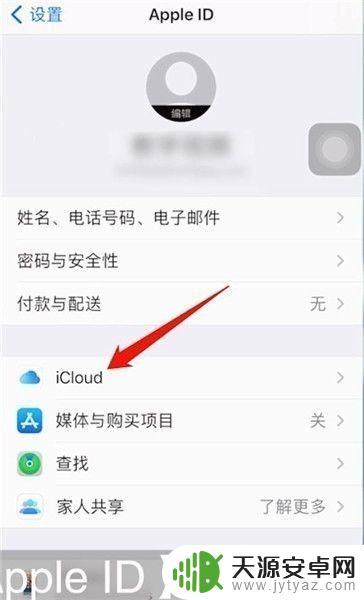
第2步
听语音接着在【使用ICLOUD的APP】栏将想要同步的应用右侧的开关开启,点击【iCloud云备份】选项,将【iCloud云备份】选项右侧的开关打开,点击【立即备份】选项,此时就会自动备份App等数据,等待备份完成后,
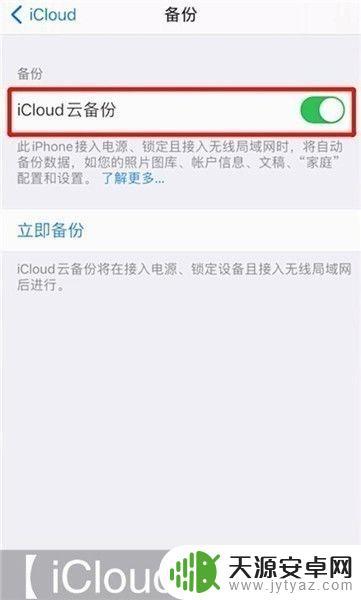
第3步
听语音打开新苹果手机系统【设置】图标,点击上方的【登录iPhone】选项,再使用旧手机的Apple ID账号及密码完成登录操作,
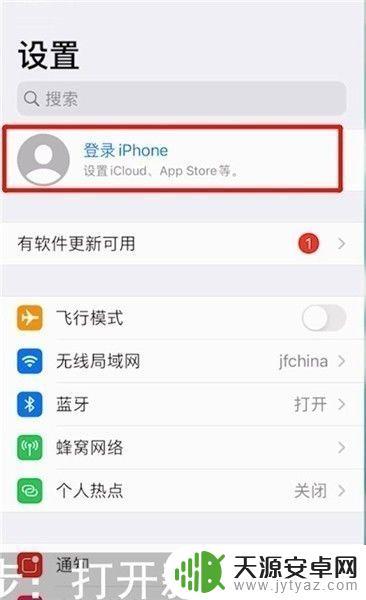
第4步
听语音输入手机解锁密码,最后点击【合并】选项即可。

如果两台设备运行系统都在iOS12.4或者更高的版本,那么在激活新手机的过程中,我们可以根据页面的操作提示,勾选需要迁移到新手机的数据,完成数据的传输与接收,通过iPhone迁移功能直接把数据从旧设备转移到新设备。
以上是苹果换新手机时如何转移数据的全部内容,如果您遇到相同的问题,可以参考本文中介绍的步骤进行修复,希望这对大家有所帮助。









